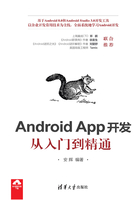
1.13 Android Studio 3.0新特性
如果你的电脑上已经安装了Android Studio,想要获取最新版本,点击Help→ Check for update(如果是Mac系统,点击Android Studio→Check for updates)。
如果检测到有新版本,会弹出一个对话框,提示当前的版本与可以更新的版本。点击升级并且重启Android Studio这个功能。接下来会自动下载,安装完成后自动重启。
如果还没有安装过,可从官网页面下载:https://developer.android.google.cn/studio/index.html。
目前的Android Studio 3.0是一个重要版本,包含许多新功能以及旧功能改进。
MAC用户在更新Android Studio时,可能会遇到一个更新错误对话框,指出“在安装过程中发生冲突”。不需要管它,直接点击“取消”继续安装即可。
1.13.1 Android Gradle插件3.0.0
Gradle 3.0包含新功能并且改进了旧功能,可为包含大量module的项目提高构建性能。使用Gradle 3.0版本开发大型项目,主要具有以下优点:
• 对代码或资源进行简单修改,编译时间更快。
• 支持Android 8.0。
• 支持基于语言资源构建单独的APK。
• 支持Java 8。
• 改进了ndk-build和cmake的构建速度。
• 改进Gradle同步速度。
1.13.2 手动更新Gradle版本
(1)修改gradle-wrapper.properties文件中distributionUrl的值:
distributionUrl=https\://services.gradle.org/distributions/gradle-4.1-all.
zip
(2)修改项目根目录build.gradle文件,把Gradle插件版本改成3.0.0:

1.13.3 Kotlin支持
正如Google I/O 2017宣布的那样,Kotlin编程语言在Android上正式得到支持。因此,在这个版本中,Android Studio包含了Android开发的Kotlin语言支持。
通过将Java文件转换为Kotlin(点击代码→Convert Java File to Kotlin File)或者使用New Project创建一个新的Kotlin的项目,可以将Kotlin合并到项目中,如图1-59所示。

图1-59 Java转Kotlin
1.13.4 Java 8支持
现在可以使用Java 8的某些语法,并且可以使用Java 8构建的库。
如果想要项目支持Java 8,点击File→Project Structure。在Project Structure对话框中将Source Compatibility与Target Compatibility都选择1.8,如图1-60所示。

图1-60 项目支持Java 8
1.13.5 Android Profiler
新的Android Profiler替代了Android Monitor,提供一套新的工具,实时测试应用程序的CPU、内存、网络使用情况,如图1-61所示。还可以取代抓包工具,能够查看网络传输的具体细节。
要打开这个工具,点击View→Tool Windows→Android Profiler(如果toolbar上有,直接点击Android Profiler)。
提 示
当Android Profiler工具显示时,Logcat会隐藏,在Toolbar上可以看到。

图1-61 Android Profiler查看CPU、内存、网络使用情况
从上到下一共分三块:CPU、内存、网络。如果想分享具体的某一个,点击就会显示具体细节。
1.13.6 CPU Profiler
CPU Profiler主要用于分析应用程序的CPU线程使用情况,如图1-62所示。

图1-62 CPU使用分析
1.13.7 Memory Profiler
Memory Profiler显示了应用程序内存使用情况,并且用图形界面表示,可以捕捉堆的存储、垃圾内存回收以及内存分配跟踪,如图1-63所示。

图1-63 内存分析
1.13.8 Network Profiler
Network Profiler显示请求链接地址、时间、状态码以及请求回来的数据,如图1-64所示。完全可以用这个替代抓包工具。

图1-64 网络访问情况
1.13.9 APK profiling
如果想看apk文件的资源文件,不需要用apktool工具了,Android Studio 3.0支持直接打开apk文件,只要双击apk文件即可,如图1-65所示。

图1-65 apk文件分析
可以看到apk文件中res文件夹下的资源,还能够看到各个文件占比大小。
1.13.10 Device File Explorer
新的设备文件管理器允许设备与计算机之间进行文件传输。如果要打开手机上的文件,双击文件即可。选择方便,不像之前还要用adb命令。
如果要打开设备文件管理,点击View→Tool Windows→Device File Explorer,如图1-66所示。

图1-66 设备文件管理
1.13.11 Adaptive Icons wizard
Image Asset Studio现在支持矢量绘图,可以为Android 8.0创建自适应启动Icon,同时可以为8.0以下的手机创建传统图标。
右击项目中的res文件夹,选择New→Image Asset。在Asset Studio对话框中,选择Launcher Icons(Adaptive and Legacy)作为图标类型,如图1-67所示。
注 意
必须设置compileSdkVersion为26或更高才能使用自适应启动器图标。

图1-67 矢量绘图
1.13.12 Google的Maven存储库
Android Studio现在默认使用Google的Maven存储库,而不是依赖Android SDK Manager来获取Android支持库、Google Play服务、Firebase和其他依赖项的更新。这样更新更加方便,特别是在使用持续集成(CI)系统时。
现在新项目默认会添加Google Maven存储库。如果需要更新之前的项目,打开项目下的build.gradle文件。在allprojects标签中增加google()。
